Win10如何將私密文件偽裝成系統功能圖標?
Win10如何將私密文件偽裝成系統功能圖標?每個人都有自己的隱私,如果你不希望私密文件夾被看到,除了可以加密文件夾外,還可以將文件夾偽裝成系統功能項圖標,比如電源選項”、“操作中心”等,就算他人點擊到該文件夾,點開也不是實際文件夾的內容,是不是很棒棒呢?想要實現這種效果,我們需要使用Disguise Folders小工具,那么下面就給大家講講具體的操作步驟吧!
工具:
Disguise Folders下載地址:
官方網站 :http://www.downloadinformer.com/disguise-folders-1-0/
如何使用Disguise Folders偽裝文件夾?
1、Disguise Folders是一款大小只有142KB的單文件綠色軟件,運行后界面如圖:
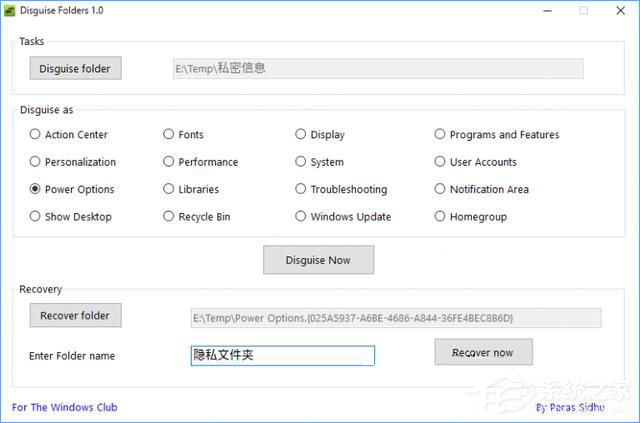
2、點擊“Disguise folder”按鈕選擇想要偽裝的文件夾,然后在下面“Disguise as”列表中選擇想要偽裝成的系統功能項,點擊“Disguise Now”即可將當前文件夾偽裝成選擇的系統功能項圖標。
例如:依次嘗試將《私密信息》文件夾偽裝成了“Action Center(操作中心)”、“Fonts(字體文件夾)”、“Programs and Features(程序和功能)”、“Power Options(電源選項)”、“Recycle Bin(回收站)”。效果如圖:
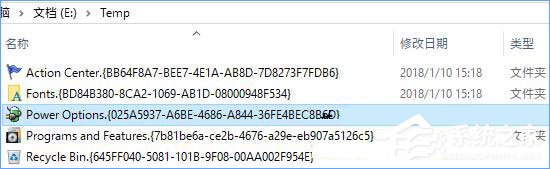
3、你會看到文件夾的圖標已經被更換成了相應功能項的圖標,文件名也被修改成了相應功能項的名稱,不過每個名稱的后面有串字符,這個不能刪除,否則偽裝就會失效。
4、絕的是,你雙擊某個偽裝的系統功能項,竟然真的能打開相應的功能項窗口。例如艾薇百科雙擊偽裝的“Power Options”功能項,竟然真的打開的是類似控制面板的“電源選項”窗口。如圖:
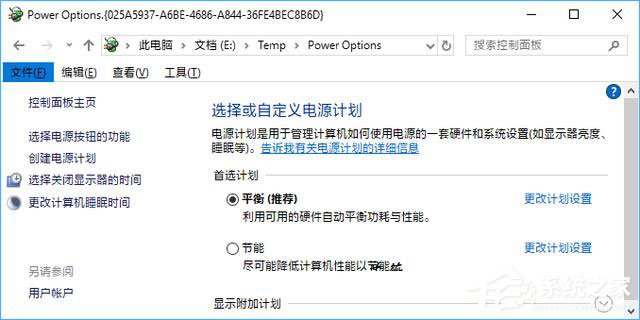
5、唯一的區別,就是地址欄里顯示的還是原來文件夾的路徑,而不是真的控制面板-電源選項的路徑。但一般人不會注意這些,并且這也真的不會泄露你的隱私文件。
如何恢復原始私密文件夾?
1、如果你不想偽裝該文件夾了,那么只需在Disguise Folders窗口下部的Recovery區域,點擊“Recover Folder”按鈕選中想要恢復的偽裝項,在Enter Folder name文本框中輸入想要命名的文件夾名稱,最后點擊“Recover Now”按鈕即可恢復原始的文件夾了。
2、或者你也可以無需使用Disguise Folders軟件,只需重命名偽裝功能項,把名稱后面的那串字符刪除,你就會發現圖標已經變成普通的文件夾圖標了,也就是已經恢復成了普通的文件夾。
以上就是Win10將私密文件偽裝成系統功能圖標的操作方法,還在擔心隱私文件曝光嗎?那就偽裝起來吧!
相關文章:
1. Win10專注助手自動打開怎么辦?Win10注助手自動打開的解決方法2. Win10如何開啟多核優化?Win10開啟多核優化的方法3. Win10電腦制作定時關機代碼bat文件教程4. Win10提示無法正常啟動你的電腦錯誤代碼0xc0000001的解決辦法5. 如何一鍵關閉所有程序?Windows系統電腦快捷關閉所有程序教程6. Win11的開機音效要怎么設置?7. dllhost.exe進程占用CPU很高怎么解決?全面解析dllhost.exe進程8. Win10怎么卸載重裝聲卡驅動?Win10卸載聲卡驅動詳細教程9. Win10更新原神2.1版本B服崩潰缺少PCgamesSDK.dll怎么辦?10. 怎么檢測電腦是否支持Win11系統?電腦無法運行Win11怎么辦?

 網公網安備
網公網安備